之前转载了一篇IBM的CAS单点登录实现,不过瘾,于是到官网弄下最新版本来再战一把:
这个CAS(Central Authentication Service)是耶鲁大学的开源项目,旨在实现企业应用单点登录,还是很不错的,牛b的大学确实不一样,不是我们这些2b学校式的教育。其官网http://www.jasig.org/cas,很不幸,应该翻了墙才能进去,自己去捣鼓翻墙吧,建议就GoAgent足已。
5 | 2.tomcat2(其中部署了两个web应用cas-web-client, cas-web-client2) |
6 | 3.mysql server一台(直接到数据库种验证) |
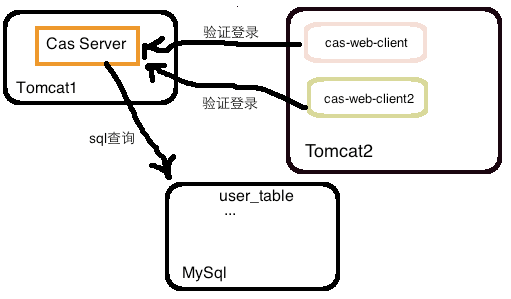
http://downloads.jasig.org/
解压之,jar会再modules目录下,其他都为源代码项目
已经打包的server:

client:

------------------------------------------------------
开始搭建:
1.在tomcat1所在机器生成证书:

这时会在用户主目录下生成.keystore文件,这个文件也可在上述命令种指定,其中生成过程会填入一些信息,注意输入第一个时(名字与姓氏)就输入你本机器的域名(不能时IP), 这里我的是www.tomcat1.com:
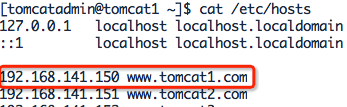

2.导出证书(后面将其导入客户端的jre环境中):

于是在用户主目录下就有了ssotest.crt证书文件(保留着,待会客户端配置要用),

3.配置Tomcat SSL: ${TOMCAT_HOME}/conf/server.xml中83-93行修改为:
06 | <Connector port="8443" protocol="HTTP/1.1" SSLEnabled="true" |
07 | maxThreads="150" scheme="https" secure="true" |
08 | clientAuth="false" sslProtocol="TLS" |
09 | keystoreFile="/home/tomcatadmin/.keystore" |
10 | keystorePass="ssotest"/> |
4.将上面下载资源中的cas-server-webapp-3.5.2.war改名为cas.war, 复制到${TOMCAT_HOME}/webapps/下,启动tomcat,这时进入https://www.tomcat1.com:8443/cas/, 见下图,则服务端已经配置ok:
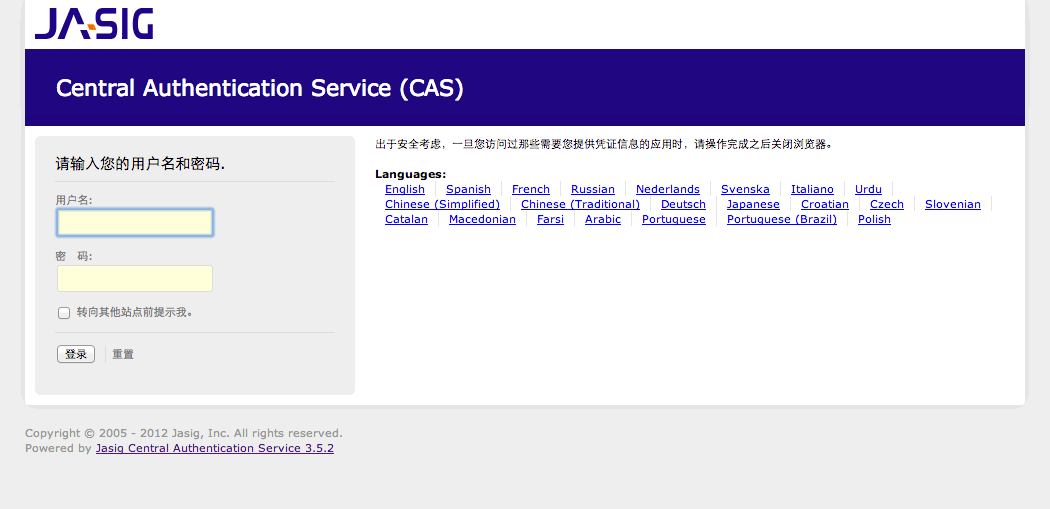
这时输入用户名及密码(保持一样就可以,默认CAS验证方式只要用户名密码一样就行), 可见其默认验证实现类SimpleTestUsernamePasswordAuthenticationHandler:
01 | public final class SimpleTestUsernamePasswordAuthenticationHandler extends |
02 | AbstractUsernamePasswordAuthenticationHandler { |
04 | public boolean authenticateUsernamePasswordInternal(final UsernamePasswordCredentials credentials) { |
05 | final String username = credentials.getUsername(); |
06 | final String password = credentials.getPassword(); |
08 | if (StringUtils.hasText(username) && StringUtils.hasText(password) |
09 | && username.equals(getPasswordEncoder().encode(password))) { |
这样CAS服务端就默认配置完毕了,待会儿我们还要配置数据库验证。
1.生成.keystore(同上);
2.将CAS服务端的导出ssotest.crt证书拷贝到某目录,并且导入到客户端机器的jre运行环境中:
1 | keytool -import -keystore $JAVA_HOME/jre/lib/security/cacerts -file ~/ssotest.crt -alias ssotest |
3.配置客户端Tomcat SSL(同上);
4.新建WEB项目cas-web-client, 并加入依赖包:cas-client-core-3.2.1.jar,commons-logging-1.1.jar
5.配置web.xml:
01 | <?xml version="1.0" encoding="UTF-8"?> |
02 | <web-app xmlns:xsi="http://www.w3.org/2001/XMLSchema-instance" xmlns="http://java.sun.com/xml/ns/javaee" xsi:schemaLocation="http://java.sun.com/xml/ns/javaee http://java.sun.com/xml/ns/javaee/web-app_2_5.xsd" id="WebApp_ID" version="2.5"> |
03 | <display-name>cas-web-client2</display-name> |
06 | org.jasig.cas.client.session.SingleSignOutHttpSessionListener |
10 | <filter-name>CasSingleSignOutFilter</filter-name> |
11 | <filter-class>org.jasig.cas.client.session.SingleSignOutFilter</filter-class> |
14 | <filter-name>CasSingleSignOutFilter</filter-name> |
15 | <url-pattern>/*</url-pattern> |
18 | <filter-name>CASFilter</filter-name> |
19 | <filter-class>org.jasig.cas.client.authentication.AuthenticationFilter</filter-class> |
21 | <param-name>casServerLoginUrl</param-name> |
22 | <param-value>https://www.tomcat1.com:8443/cas/login</param-value> |
25 | <param-name>serverName</param-name> |
26 | <param-value>http://www.tomcat2.com:8080</param-value> |
30 | <filter-name>CASFilter</filter-name> |
31 | <url-pattern>/*</url-pattern> |
34 | <filter-name>CasTicketFilter</filter-name> |
36 | org.jasig.cas.client.validation.Cas20ProxyReceivingTicketValidationFilter</filter-class> |
38 | <param-name>casServerUrlPrefix</param-name> |
39 | <param-value>https://www.tomcat1.com:8443/cas</param-value> |
42 | <param-name>serverName</param-name> |
43 | <param-value>http://www.tomcat2.com:8080</param-value> |
47 | <filter-name>CasTicketFilter</filter-name> |
48 | <url-pattern>/*</url-pattern> |
51 | <filter-name>CasRequestWrapFilter</filter-name> |
53 | org.jasig.cas.client.util.HttpServletRequestWrapperFilter</filter-class> |
56 | <filter-name>CasRequestWrapFilter</filter-name> |
57 | <url-pattern>/*</url-pattern> |
60 | <filter-name>AssertionThreadLocalFilter</filter-name> |
61 | <filter-class>org.jasig.cas.client.util.AssertionThreadLocalFilter</filter-class> |
64 | <filter-name>AssertionThreadLocalFilter</filter-name> |
65 | <url-pattern>/*</url-pattern> |
68 | <welcome-file>index.jsp</welcome-file> |
这样cas-web-client就完成了,拷贝一份为另一个web客户端cas-web-client2:
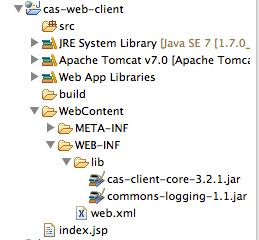
启动Cas Server所在tomcat(Tomcat1),再启动web客户端所在tomcat(Tomcat2),此时我们访问两个web客户端:
http://www.tomcat2.com:8080/cas-web-client/index.jsp
http://www.tomcat2.com:8080/cas-web-client2/index.jsp
都会被重定想到CAS Server登录界面,登录成功其中之一(将看到对应的index.jsp),再刷新另一个(也能看到对应的index.jsp了,因为已经登录过了), 这就算服务端和客户端都配置OK了。
------------------------------------------------------
- 现在就是要定制我们自己的验证方式(基于数据库验证):
1.新建WEB项目cas-auth-server,你需要将cas-server-webapp-3.5.2.war中的资源对应拷贝到项目中,再把下载包中cas-server-webapp的源码考到项目中,由于基于数据库验证,还得将cas-server-support-jdbc-3.5.2.jar和mysql-connector驱动包拷贝到WEB-INF/lib目录下,这样就构成了纯净的cas server项目,当然你也可以通过maven去构建,官网也有说明,如图:
2.我们要做的是修改一些配置,就是WEB-INF/deployerConfigContext.xml文件,先配置mysql数据源: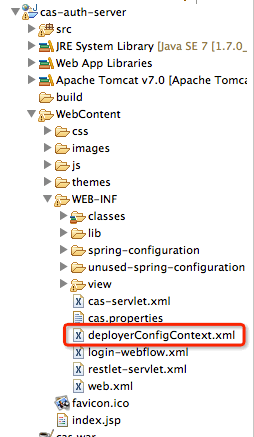
2 | <bean id="mysqlDataSource" class="org.apache.commons.dbcp.BasicDataSource"> |
3 | <property name="driverClassName" value="com.mysql.jdbc.Driver" /> |
4 | <property name="url" value="jdbc:mysql://192.168.141.129:3306/blog?useUnicode=true&characterEncoding=utf-8"/> |
5 | <property name="username" value="mysqladmin" /> |
6 | <property name="password" value="mysqladmin" /> |
3.修改
authenticationManager
bean的属性
authenticationHandlers:
01 | <property name="authenticationHandlers"> |
03 | <bean class="org.jasig.cas.authentication.handler.support.HttpBasedServiceCredentialsAuthenticationHandler" p:httpClient-ref="httpClient" /> |
07 | <bean class="org.jasig.cas.adaptors.jdbc.QueryDatabaseAuthenticationHandler"> |
08 | <property name="dataSource" ref="mysqlDataSource"/> |
10 | value="select password from t_user where username = ?" /> |
11 | <property name="passwordEncoder" ref="myPasswordEncoder"></property> |
2 | <bean id="myPasswordEncoder" class="org.jasig.cas.custom.encoder.MyPasswordEncoder" /> |
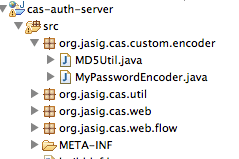
这样就配置完成了,将项目导出war包,并部署到tomcat1所在机器上运行起来,效果会之前一样。
收工。
http://my.oschina.net/indestiny/blog/200768
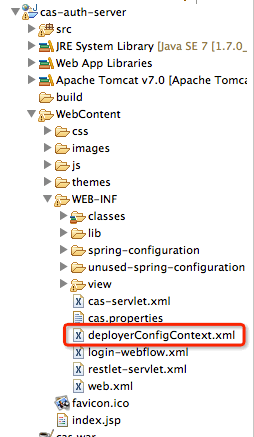










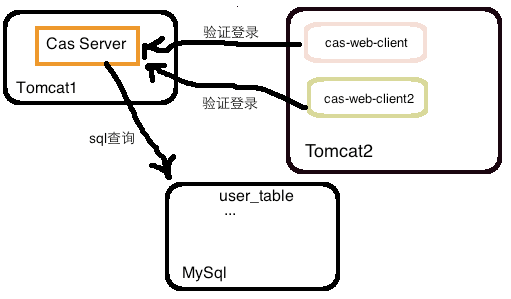



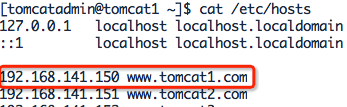



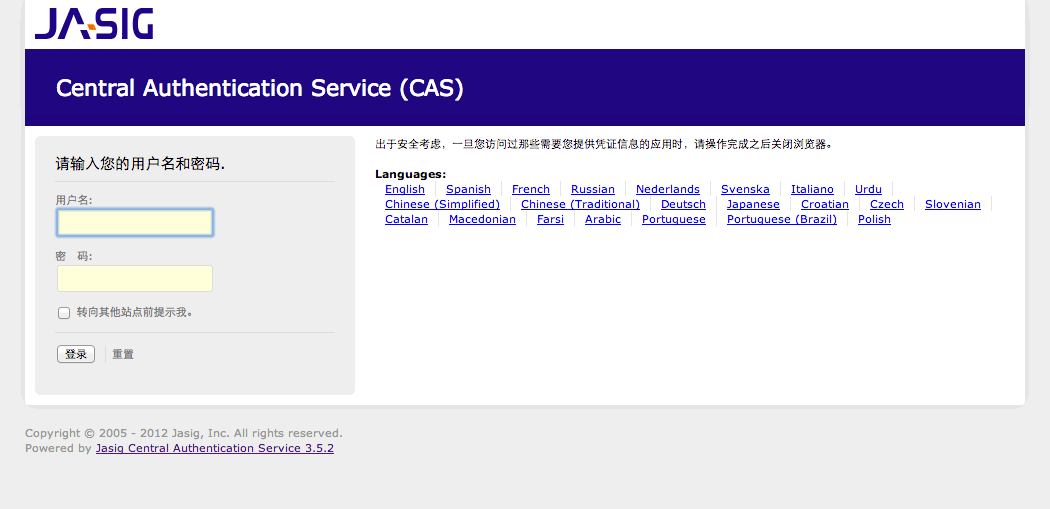
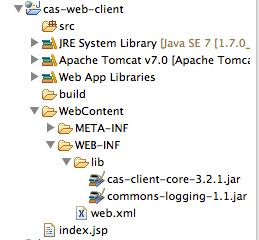
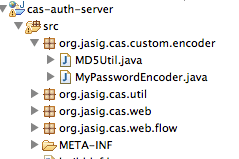














 1万+
1万+

 被折叠的 条评论
为什么被折叠?
被折叠的 条评论
为什么被折叠?








